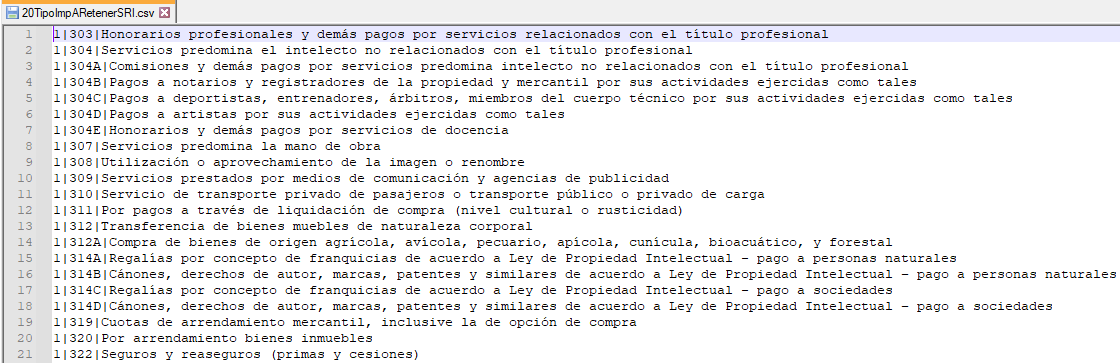01. DATOS GENERALES
| Producto | TOTVS Backoffice | ||||||
|---|---|---|---|---|---|---|---|
| Línea de producto: | Línea Protheus | ||||||
| Segmento: | Backoffice | ||||||
| Módulo: | SIGAFAT - Facturación | ||||||
| Función: |
| ||||||
| País: | Ecuador | ||||||
| Ticket: | 16232790 | ||||||
| Requisito/Story/Issue (informe el requisito vinculado): | DMINA-18613 |
02. SITUACIÓN/REQUISITO
Al realizar la transmisión de un Comprobante de Retención de un Proveedor cuyo e-mail capturado no tiene un formato válido, se detona el siguiente errorlog:
THREAD ERROR ([16204], usuario, equipo) 08/02/2023 14:05:50
variable does not exist CCODCLI on M486VPROEQ(M486XFUNEQ.PRW) 17/01/2023 13:15:35 line : 971
El proceso se interrumpe por completo sin permitirle al usuario conocer el motivo del error y hacer la corrección.
03. SOLUCIÓN
En la rutina de Funciones Genéricas de Facturación Electrónica de Ecuador (M486XFUNEQ), se realiza ajuste en la función que Valida Datos del Proveedor (M486VPROEQ), para que después de validar el formato de E-mail del Proveedor (A2_EMAIL), si éste no cumple con la estructura correcta, se genere el mensaje con el motivo del error en la transmisión, y se muestre al usuario en el Resumen de Transmisión de Documentos Electrónicos.
- Realizar un respaldo del repositorio del ambiente (archivo .rpo)
- Aplicar el parche generado para la issue DMINA-18275.
- Validar que las rutinas se encuentren actualizada con fecha mayor o igual a la informada en la sección 01. DATOS GENERALES.
- En el parámetro MV_CFDFTCR configurar el nombre y la ruta del ambiente, para el archivo FATCRECU20.INI (por ejemplo: GetSrvProfString('startpath','')+'\cfd\inicfd\fatcrecu20.ini')
- Configurar el parámetro MV_PATH814, con la ruta local donde se colocarán los archivos en formato .csv para la carga de Catálogos.
- Colocar los siguientes archivos en formato .csv en la ruta definida en el parámetro MV_PATH814, conteniendo las siguientes estructuras:
- 16ImpuestosSRI.csv
- 17TarifaIVASRI.csv
- 20TipoImpARetenerSRI.csv
- 21TarifaRetIVASRI.csv
- 24FormasPagoSRI.csv
- 22TipoPago
- 27TiposRegimenFiscalExterior.csv
} - 28Paises.csv
- 29ParaisosFiscales.csv
- 16ImpuestosSRI.csv
- En el módulo Facturación (SIGAFAT), ir al menú Actualizaciones | Archivos | Mantenimiento de Catálogos (FISA813)
- Validar que se haya generado el catálogo S016 - Catálogo de impuestos, con la siguiente estructura:
- Validar que se haya generado el catálogo S017 - Catálogo de Tarifa del IVA, con la siguiente estructura:
- Validar que se haya generado el catálogo S020 - Catálogo Tipos Impuestos a Ret, con la siguiente estructura:
- Validar que se haya generado el catálogo S021 - Catálogo de Tarifa Ret. IVA, con la siguiente estructura:
- Validar que se haya generado el catálogo S022 - Catálogo de Tipos de Pago, con la siguiente estructura:
- Validar que se haya generado el catálogo S024 - Catálogo Formas de Pago, con la siguiente estructura:
- Validar que se haya generado el catálogo S027 - Catálogo de Régimen Fiscal del Exterior, con la siguiente estructura:
- Validar que se haya generado el catálogo S028 - Catálogo de Países, con la siguiente estructura:
- Validar que se haya generado el catálogo S029 - Catálogo de Paraísos Fiscales, con la siguiente estructura:
- En el Módulo Facturación (SIGAFAT), ir al menú Actualizaciones | Archivos | Impuestos Variable (MATA996)
- Para los impuestos que tienen configurado el campo Clase Imp. (FB_CLASSE) esa igual a I-Impuesto, es necesario informar el campo Cod.Impuesto (FB_CODIMP).
- En el Módulo Libros Fiscales (SIGAFIS), ir al menú Actualizaciones | Archivos | Conceptos.
- Para cada Concepto configurar el campo Cód. Ret SRI (CCR_RETSRI), el cual debe corresponder a las tablas 3.10 Conceptos de retención en la fuente de Impuesto a la renta del SRI (tablas del Catálogo de Anexo Transaccional Simplificado)
- En el módulo Compras (SIGACOM), ir al menú Actualizaciones | Archivos | Proveedores
Configurar un Proveedor, donde es importante configurar los campos Forma Pago (A2_MPAGO) y E-Mail (A2_EMAIL)
Importante
Adicional en el Proveedor deberán ser configurados los siguientes campo Pago Resid. (A2_CONTRBE), Tp. Reg. Fis (A2_RETENED), País/Estab. (A2_CODICA), País P. Fisc (A2_RETICA), País Efec Pg (A2_CODICA2), Doble Trib (A2_ECDTEX) y Pgo Ext Ret (A2_CBUCOM), los cuales son necesarios para la generación de los atributos del nodo <pagoExterior> del Anexo Transaccional Simplificado (ATS)
- En el módulo Compras (SIGACOM), ir al menú Actualizaciones | Archivos | Tipos de Entrada y Salida (MATA080)
- Configurar un Tipo de Entrada (TES) con el cálculo del Impuesto IVA, Retención de IVA y Retención de la Renta.
- En el módulo Compras (SIGACOM), ir al menú Actualizaciones | Archivos | Modalidades (FINA010)
- Configurar la Modalidad que aplica para la generación de la Factura de Entrada.
- En el módulo Compras (SIGACOM), ir al menú Actualizaciones | Archivos | Productos (MATA010)
- Configurar el o los Productos que aplica para la generación de la Factura de Entrada.
- En el módulo Compras (SIGACOM), ir al menú Actualizaciones | Movimientos | Facturas de Entrada (MATA101N)
- Incluir dos o más Facturas de Entrada (NF), las cuales deben realizar el cálculo de IVA, Retención de IVA y Retención de la Renta.
- En el encabezado se deben informar los siguientes campos: No. Autoriz (F1_NUMAUT), Cod Estable (F1_ESTABL), Cód. Pto Emi (F1_PROEMIS), Tipo Comp (F1_TIPOPE) y Cód.Sustent (F1_CODCTR)
En los ítems se deben informar los siguientes campos: Producto (D1_COD), Cantidad (D1_QUANT), Valor Unit. (D1_VUNIR), Valor Total (D1_TOTAL), Tipo Entrada (D1_TES)
Importante
Para el calculo del Retención de la Renta (RIR), es necesario informar en el ítem el campo Concepto (D1_CONCEPT).
Para visualizar datos en la consulta del campo Concepto (D1_CONCEPT), se debe configurar registros desde el módulo Libros Fiscales (SIGAFIS), en el menú Actualizaciones | Archivos | Conceptos.
- Presionar Guardar para confirmar el guardado de la Factura de Entrada.
- Validar que se visualice el Folio del Comprobante de Retención generado.
- En el módulo Facturación (SIGAFAT) ir al menú Actualizaciones | Facturación | Comprobantes Retención (MATA486B)
- Ejecutar la acción Enviar.
- Informar los parámetros para el primer comprobante:
- ¿De Comprobante de Retención? = <Folio del Comprobante de Retención creado previamente>
- ¿A Comprobante de Retención? = <Folio del Comprobante de Retención creado previamente>
- Validar que en caso de que no se tenga un e-mail con formato válido no se detone ningún Error.log y se visualice el motivo al consultar el log del proceso en el Resumen de Transmisión de Documentos Electrónicos.
04. INFORMACIÓN ADICIONAL
No aplica.
La presente funcional aplica para versión 12.1.33 o superior, y es necesario tener activa la funcionalidad de transmisión electrónica para el país Ecuador con el Proveedor Tecnológico denominado Stupendo.¡IMPORTANTE!
05. ASUNTOS RELACIONADOS
- Documento Técnico de Facturación Electrónica - Ecuador - Stupendo
- Documento Técnico de Activación de Transmisión de Comprobante de Retención 2.0 - Ecuador